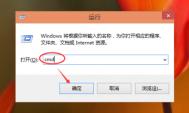Win10磁盘检测结果怎么查看
在Win10中,磁盘检查详细信息并不像Win7及以前系统那样在过程中直接给出,这使得某些专业用户很难直接了解检查结果。微软这样安排可能和更新日志详细内容不面向普通用户开放一样,为大多数用户减轻负担。不过,如果你的确需要查看这些日志,可以到事件查看器中进行搜寻,而且并不麻烦。
Win10磁盘检测结果怎么查看?具体方法如下:
1、在Cortana搜索栏输入事件查看器后回车,或者在开始按钮点右键,选择事件查看器;
2、在左边栏展开Windows日志,选择应用程序,从右边栏选择筛选当前日志,如下图。

3、在窗口正中间一行输入事件ID26226,点击确定,如下图。

4、在事件查看器主窗口中间就可以看到目前已有的日志。单击所需日志,下方就会给出该日志信息,此时点击详细信息可查看日志内容。

注意:Win10磁盘检测结果怎么m.tulaoshi.com查看教程中提到的事件ID序号只适用于Win8.1/Windows10,Windows7用户若想查看,需输入1001。
win10安装补丁KB3105208出现蓝屏解决办法
微软近日向Win10预览版用户推送了编号为KB3105208的更新补丁,不少用户安装该更新后电脑出现蓝屏死机的问题,微软已经意识到这个问题,Insider项目负责人Gabriel Aul给出了临时解决方法,受到影响的用户可以先临时关闭安全启动,保证电脑能够正常启动。目前该补丁已被撤下。

Gabriel Aul表示,该补丁只是用于测试推送通道,包含一些配置更新。一旦有了完美的解决方法会告知用户,解决问题之后建议重新开启安全启动。

临时解决方法步骤:
启动到UEFI设置,关闭安全启动;
重启电脑,卸载KB3105208更新;
重启完成卸www.Tulaoshi.com载;
(本文来源于图老师网站,更多请访问http://m.tulaoshi.com/windowsshi/)再启动到UEFI设置,开启安全启动。
安装Win10系统后电脑运行变慢了怎么办?
似乎最近微软加大了宣传的力度,不仅是win7 64位旗舰版下载 iso系统的使用用户可以收到win10系统的升级消息,win8系统也可以收到升级信息,当然,这一波又一波的宣传攻势还是让很多用户都动心了,将自己电脑升级到win10系统的用户的确不少,但是最近也有不少用户反映升级之后出现的问题,这不,今天就有用户提到说,自己的电脑在升级到win10系统之后出现了运行慢的故障,那么这样的问题,咱们要如何操作呢?下面咱们就来详细的介绍一下吧!
1.首先,咱们需要返回到win10系统的传统桌面位置,之后,咱们单击打开win10电脑的开始菜单,然后从开始菜单中点击进入到控制面板选项中。

2.在打开的控制面板界面中,咱们点击选择硬件和声音,然后在类别查看方式下点击硬件和声音,之后咱们就可以看到如下图中所示的窗口了,咱们点击更改电源按钮的功能。

3.在之后出现的窗口中,咱们就可以看到一个更改当前不可用的设置选项,咱们点击这个选项,然后在窗口下方关机设置中取消 启用快速启动(推荐)的勾选,最后点击保存修改即可。
(本文来源于图老师网站,更多请访问http://m.tulaoshi.com/windowsshi/)